Windows 10は「ファーストスタート」と呼ばれる機能を有効にしますデフォルトで。その音からすると、高速起動は良いことのように思えます。これは、シャットダウン後にPCの起動を高速化するためのものです。今日のPCのハードウェア機能を考えると、人々は頻繁にPCをシャットダウンしません。もちろん、多くのユーザーは、PCをオフにする必要があると考えています。これの利点は個別の議論ですが、PCをシャットダウンすることを好み、高速起動を有効にしてWindows 10を実行している場合、実際にPCをシャットダウンすることはありません。 [シャットダウン]ボタンは、システムを休止状態と完全シャットダウンの組み合わせの状態にします。本当にシャットダウンするには、Windows 10で高速起動を無効にする必要があります。その方法を次に示します。
コントロールパネルを開き、ハードウェアに移動してサウンド>電源オプション。左から[電源ボタンの機能を選択]をクリックします。 [現在利用できない設定を変更する]をクリックします。このポイントを超えると、管理者権限が必要になります。

次の画面で、「高速起動を有効にする」のチェックを外し、「変更を保存」をクリックします。
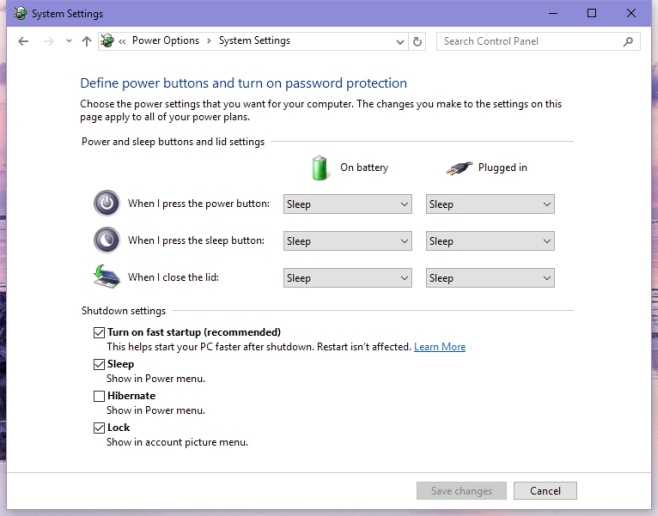
高速起動が必ずしも必要だと言っているわけではありません悪いこと。それには利点があり、クイックスタートはそれらの少なくともではありません。システムの使用方法と、シャットダウンボタンをクリックしたときに本当にシャットダウンするかどうかの問題です。
高速起動は再起動には影響しません。 システムを再起動すると、実際に適切にシャットダウンしてから再起動します。 PCの最も一般的なトラブルシューティング方法の1つは、シャットダウンして再起動することであるため、この設定は重要です。この方法は多くの場合効果的ですが、高速起動を有効にすると、PCを完全にシャットダウンしない場合があります。 Windows 10で高速起動を無効にすると、起動に少し時間がかかりますが、パフォーマンスが向上する場合があります。











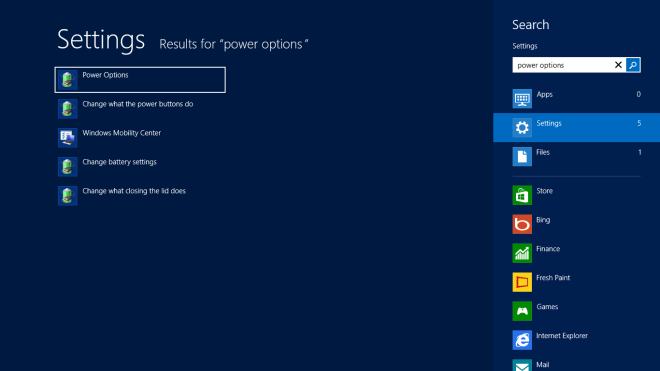

コメント